{tocify} $title={Table of Contents}
Já lhe passou pela mente usar a sua conta Hotmail (Outlook), Yahoo, ou o seu endereço de e-mail personalizado tudo num só lugar? Muitos já de nós já pensamos nisso vezes por outra.
O serviço Microsoft Outlook, que vem em todos os pacotes do Office, permite que qualquer usuário faça essa configuração, e em uma postagem em nosso Blog explicamos como fazer isso usando a sua conta Gmail.
Podes ler está materia aqui: Como configurar sua conta Gmail no Microsoft Outlook.
Nesta postagem
vamos nos concentrar em uma outra alternativa ao Microsoft Outlook. Vamos nos
concentrar na ferramenta do Google Gmail.
Iremos lhe mostrar o que você precisa fazer para conseguir ter êxito nesta configuração.
Como usar conta Hotmail no Gmail?
Primeiro,
você precisa aceder a sua Conta Gmail a partir de um computador. Em sua conta já
aberta, clique em Definições e de seguida ver todas as definições.
Na pagina
que abrir, vá ate: Encaminhamento e POP/IMAP. Em transferência via POP clique em Ativar
POP para todo o correio e clique em salvar ou Guardar.
O segundo passo é clicar em Conta e Importação. É aqui que faremos a nossa configuração.
Procure a palavra:
Enviar correio como (Use o Gmail para enviar correio a partir dos seus outros
endereços de email).
Nota importante: o Google permite que o usuário adicione até 99 contas de e-mail em sua plataforma.
Dê um clique
em Adicionar outro endereço de email. Na janela que abrir escolha um nome de
usuário para sua conta e adicione o seu email e clique em seguinte.
Sobre o alias clique aqui para ler mais sobre quando é que deve ser usado e quando não
deve ser usado, mais informações podem ser encontradas no fim desta matéria.
Na próxima janela será solicitado a senha do seu email. O servidor SMTP é: smtp.live.com e a porta é: 587. A ligação protegida deixa como recomendado e clique em adicionar conta.
Depois de
seguir todos estes passos, terás que abrir sua conta Outlook e copiar o código que lhe foi enviado para concluir a sua
configuração. Encontrarás um código e um link.
Terás que
copiar o código e colar onde lhe foi solicitado e clique validar. Depois disso,
volte a sua conta Outlook, e clique no link em azul, na página que abrir depois
de clicar no toque em confirmar.
Observação importante
Por motivos
de segurança, a Microsoft irá enviar um email informando que sua conta foi bloqueada.
Para resolver este problema é simples.
A mensagem
enviada aparecerá mas ou menos assim: A maneira mais rápida de desbloquear sua
conta Outlook.com é verificar sua conta. Clique em verificar sua conta.
Será solicitado
o seu número de telefone onde será enviado um código, depois de concluires
estes passos a sua conta estará pronta livre de bloqueado.
Em outros
casos, você precisará aceder a esta hiperligação e conceder as permissões
necessárias.
Referências
Você pode consultar os passos necessários para a configuração aqui.
Sobre desmarcar ou marcar o alias leia mais.
Mais informações sobre o Alias leia aqui.
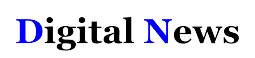








Por favor deixe o seu comentário. A sua opinião nos ajuda a melhorar e a oferecer conteúdo com qualidade